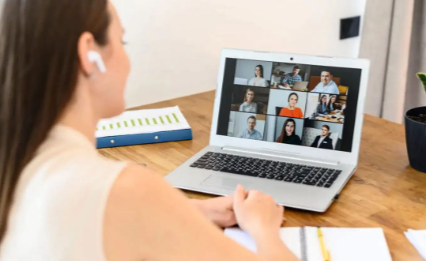2. Gunakan Cooling Pad sebagai Pendingin Tambahan
Cooling pad bukan hanya aksesori, melainkan penyelamat ketika laptop bekerja ekstra keras. Alat ini dilengkapi kipas tambahan yang membantu membuang panas sekaligus memberikan ruang di bawah laptop agar udara bisa bersirkulasi lebih baik. Saat digunakan untuk Zoom meeting panjang, cooling pad bisa menjadi teman setia yang menjaga laptop tetap dingin.
3. Tutup Aplikasi yang Tidak Diperlukan
Bayangkan prosesor laptop seperti otak yang sedang berpikir. Semakin banyak aplikasi terbuka, semakin banyak hal yang harus dipikirkan sekaligus.
Saat sedang Zoom, ada baiknya menutup aplikasi lain seperti Spotify, Photoshop, atau bahkan puluhan tab browser yang tidak digunakan. Dengan begitu, laptop bisa fokus hanya pada satu tugas, yaitu menjaga koneksi Zoom tetap lancar.
Baca Juga:Buat Kamu Pecinta Bebek, Wajib Kunjungi Bebek Carok Karawang!Kebakaran Hebat Landa Lahan Kosong di Tambun Utarai,.Warga Panik
4. Perhatikan Pasta Termal
Meski jarang diperhatikan, pasta termal memiliki peran penting dalam menjaga suhu laptop. Fungsinya adalah menyalurkan panas dari prosesor ke pendingin. Namun, seiring waktu pasta ini bisa mengering dan kehilangan efektivitasnya.
Jika Anda merasa laptop semakin sering panas meski pemakaian normal, ada kemungkinan pasta termalnya perlu diganti. Proses ini sebaiknya dilakukan oleh teknisi berpengalaman.
Tips Mengatasi Overheating Laptop untuk Mahasiswa
Bagi mahasiswa, Zoom sering kali menjadi bagian tak terpisahkan dari rutinitas. Dari kuliah daring hingga diskusi kelompok, laptop bekerja hampir tanpa henti. Berikut beberapa trik tambahan agar laptop tidak cepat panas:
- Gunakan jaringan kabel (LAN) jika memungkinkan. Jaringan Wi-Fi yang tidak stabil membuat laptop bekerja lebih keras untuk menjaga koneksi, sementara koneksi kabel lebih stabil dan ringan untuk prosesor.
- Matikan fitur HD pada Zoom. Meskipun kualitas video menurun sedikit, laptop akan terasa lebih ringan menjalankan aplikasi.
- Berikan jeda antar kelas. Jika Anda memiliki jadwal Zoom beruntun, cobalah untuk menutup laptop sebentar, biarkan idle, atau bahkan matikan selama 10–15 menit.
Cara Mengoptimalkan Zoom agar Tidak Membebani Laptop
Selain tips umum, pengaturan di dalam Zoom sendiri juga bisa memengaruhi suhu laptop.
- Nonaktifkan virtual background. Fitur ini memang menarik, tapi sangat berat untuk diproses.
- Turunkan kualitas video. Tidak semua meeting membutuhkan gambar super tajam. Menurunkan resolusi bisa membantu mengurangi beban laptop.
- Gunakan mode hemat daya. Atur laptop ke mode power-saving agar prosesor tidak bekerja melebihi kapasitas.